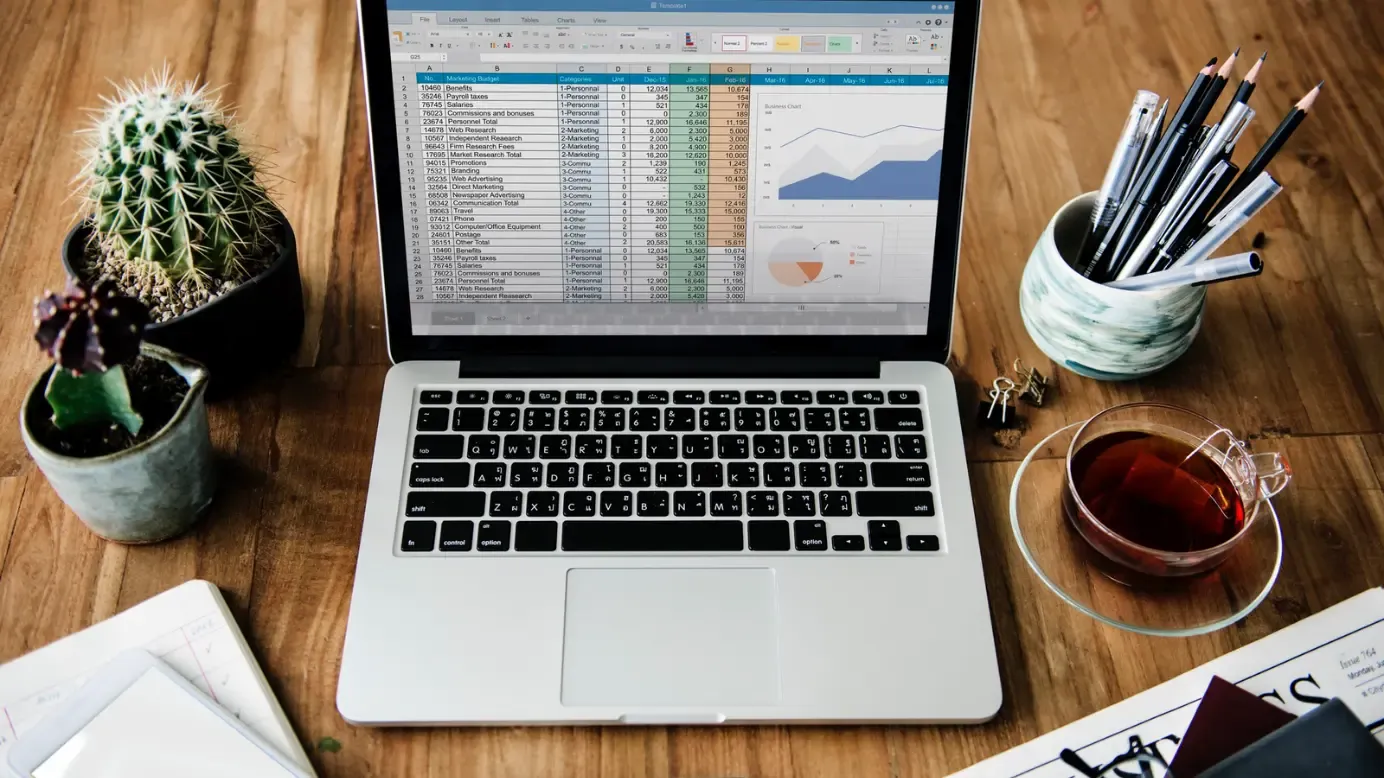Auf dieser Seite
In der digitalen Welt ist der reibungslose Umgang mit Daten nicht nur ein Bonus, sondern ein absolutes Muss. Es ist die Grundlage moderner Arbeitsabläufe, die die Effizienz steigert und die Kreativität anregt. Das cloudbasierte Tabellenkalkulationsprogramm Google Sheets ist eine Anwendung, die in diesem Bereich besonders hervorsticht. Es hat sich aufgrund seines benutzerfreundlichen Layouts und seiner leistungsstarken Funktionen zu einem unverzichtbaren Werkzeug für Verbraucher und Unternehmen entwickelt. In diesem Beitrag finden Sie wichtige Tipps und Tricks zu Google Sheets, die Ihnen helfen, Daten effektiver zu verwalten und die Produktivität zu steigern.
Verstehen der Grundlagen von Google Sheets
Google Sheets vereinfacht mit seiner intuitiven Oberfläche die Datenverwaltung. Es ist wichtig, sich mit den wesentlichen Elementen vertraut zu machen: Blätter, Zeilen und Spalten. Sheets sind vergleichbar mit Seiten in einem Notizbuch, Zeilen erstrecken sich horizontal und Spalten vertikal.
Die richtige Formatierung Ihrer Daten und Zellen kann die Lesbarkeit und Interpretation der Daten verbessern. Außerdem sind Aufgaben wie das Sortieren und Filtern von Daten wichtige Funktionen, die bei der effektiven Organisation und Bewertung von Daten helfen.
1. Effiziente Organisation von Daten
Eine effiziente Datenstrukturierung ist die Grundlage für eine reibungslose Datenverwaltung. Mit Google Sheets können Sie mehrere Blätter innerhalb einer einzigen Datei erstellen und steuern. Mithilfe von Registerkarten können Sie zwischen verschiedenen Blättern wechseln und diese zur leichteren Identifizierung einfärben. So können Sie zusammengehörige Daten gruppieren und einen aufgeräumten, organisierten Arbeitsbereich beibehalten.
2. Rationalisierung der Dateneingabe
Google Sheets bietet Funktionen wie Autofill und Flash Fill, die die Dateneingabe erheblich beschleunigen können. Mit Autofill können Sie Zellen automatisch mit einem Muster oder einer Reihe füllen, während Flashfill Muster erkennen und Daten für Sie vervollständigen kann. Darüber hinaus können Sie Ihre Dateneingabe noch weiter beschleunigen, indem Sie sich mit Tastaturkürzeln vertraut machen und so wertvolle Zeit sparen.
3. Verwendung von Formeln und Funktionen
Formeln und Funktionen sind das Herzstück von Google Sheets. Sie ermöglichen es Ihnen, Berechnungen durchzuführen, Daten zu manipulieren und komplexe Datenanalysen vorzunehmen. Das Verständnis der grundlegenden Formelsyntax ist entscheidend. Google Sheets bietet eine Fülle von Funktionen, von einfachen wie SUMME und MITTELWERT bis hin zu fortgeschrittenen Funktionen für komplexe Datenanalysen.
4. Kollaboratives Datenmanagement
Eine der bemerkenswertesten Funktionen von Google Sheets ist das Potenzial zur Zusammenarbeit. Sie können Ihre Blätter für Ihr Team freigeben und ihnen erlauben, sie anzusehen, zu kommentieren oder zu ändern. Dies fördert die Zusammenarbeit in Echtzeit und steigert die Produktivität des Teams. Außerdem zeichnet Google Sheets alle Änderungen auf, so dass Sie den Versionsverlauf einsehen und Diskussionen klären können.
5. Fortgeschrittene Techniken der Datenmanipulation
Google Sheets bietet fortschrittliche Funktionen für die Bearbeitung von Daten. Mit der bedingten Formatierung können Sie bestimmte Daten auf der Grundlage bestimmter Bedingungen hervorheben, wodurch die Datenanalyse visueller und intuitiver wird. Pivot-Tabellen helfen Ihnen bei der Zusammenfassung und Analyse großer Datensätze, während Datenvisualisierungstools Ihnen dabei helfen, Ihre Daten verständlicher und eindrucksvoller zu präsentieren.
6. Automatisierung und Verbesserung der Arbeitsabläufe
Google Sheets ist nicht nur ein eigenständiges Tool. Es kann mit anderen Google-Diensten wie Google Mail und Kalender integriert werden, was zu einem einheitlichen, effizienten Arbeitsablauf führt. Makros sind Befehlssequenzen, die Sie aufzeichnen und wiederverwenden können. Sie können sich wiederholende Aufgaben automatisieren und so Zeit und Energie sparen.
8 Tipps für Datensicherheit und Datenschutz
In einer Zeit, in der Datenschutzverletzungen und Cyber-Bedrohungen immer häufiger vorkommen, ist die Gewährleistung von Datensicherheit und Datenschutz von größter Bedeutung. Google Sheets bietet mehrere Funktionen, die Ihnen helfen, Ihre Daten zu schützen:
1. Definieren Sie Zugriffsberechtigungen: Mit Google Sheets können Sie festlegen, wer auf Ihre Tabellen zugreifen darf. Sie können entscheiden, ob Sie Ihre Blätter privat halten, sie für ausgewählte Personen freigeben oder sie öffentlich zugänglich machen. Sie können auch entscheiden, ob die Personen mit Zugriff die Blätter ansehen, kommentieren oder bearbeiten können.
2. Kontrollieren Sie die Freigabeeinstellungen: Wenn Sie Ihre Datenblätter freigeben, können Sie verhindern, dass Redakteure den Zugriff ändern und neue Personen hinzufügen. Dadurch wird sichergestellt, dass nur diejenigen, denen Sie ausdrücklich Zugriff gewährt haben, Ihre Daten einsehen oder ändern können.
3. Schützen Sie bestimmte Bereiche oder Blätter: Sie können bestimmte Zellen, Bereiche oder Blätter in Ihrer Kalkulationstabelle schützen. Dies ist besonders nützlich, wenn Sie sensible Daten haben, die nicht von anderen geändert oder angezeigt werden sollen.
4. Zwei-Faktor-Authentifizierung: Aktivieren Sie die Zwei-Faktor-Authentifizierung für Ihr Google-Konto. Dies fügt eine zusätzliche Sicherheitsebene hinzu, da es einen zweiten Verifizierungsschritt bei der Anmeldung verlangt.
5. Verwenden Sie sichere und eindeutige Passwörter: Stellen Sie sicher, dass das Passwort für Ihr Google-Konto sicher und einzigartig ist. Vermeiden Sie leicht vorhersehbare Passwörter wie "password123" oder "admin". Verwenden Sie einen Passwort-Manager, um komplexe Passwörter zu erstellen und zu speichern. Sie können den Passwort-Manager Ihres Browsers verwenden, um das Passwort für Ihr Google-Konto sicher zu speichern. Wenn Sie sich fragen, ob Brave in Bezug auf die Passwortverwaltung besser ist als Chrome oder ein anderer Webbrowser, sollten Sie die spezifischen Sicherheitsfunktionen und Benutzereinstellungen jedes Browsers bewerten, um eine fundierte Entscheidung zu treffen.
6. Regelmäßige Backups: Sichern Sie Ihre Daten regelmäßig, um Verluste zu vermeiden. Google Sheets zeichnet Ihre Änderungen automatisch auf, wenn Sie sie vornehmen. Sie können Ihre Tabellen aber auch auf Ihren Computer herunterladen, um sie zu sichern.
7. Überwachen Sie die Aktivität mit dem Versionsverlauf: Google Sheets protokolliert alle Änderungen, die am Blatt vorgenommen werden, im Versionsverlauf. Auf diese Weise können Sie die Aktivität überwachen und unbefugte Änderungen erkennen.
8. Verschlüsseln Sie sensible Daten: Wenn Sie sensible Daten speichern, sollten Sie die für Google Sheets verfügbaren Verschlüsselungszusätze verwenden. Diese Zusatzprogramme können Ihre Daten verschlüsseln, bevor sie in der Cloud gespeichert werden, und bieten so eine zusätzliche Sicherheitsebene.
Wichtige Google Sheets-Formeln
Google Sheets bietet eine Vielzahl von Formeln, die Sie bei der Bearbeitung, Analyse und Visualisierung Ihrer Daten unterstützen können. Hier ein genauerer Blick auf einige der am häufigsten verwendeten Formeln:
1. =SUMME: Diese Formel wird verwendet, um eine Reihe von Zahlen zu summieren. Zum Beispiel würde `=SUM(A1:A10)` alle Zahlen in den Zellen A1 bis A10 summieren.
2. =MITTELWERT: Diese Formel errechnet den Durchschnitt einer Gruppe von Zahlen. Zum Beispiel würde `=AVERAGE(B1:B10)` den Durchschnitt der Zahlen in den Zellen B1 bis B10 berechnen.
3. =MAX und =MIN: Diese Formeln ermitteln die größte bzw. kleinste Zahl in einem Bereich. Zum Beispiel würde `=MAX(C1:C10)` die größte Zahl in den Zellen C1 bis C10 und `=MIN(C1:C10)` die kleinste Zahl zurückgeben.
4. =HLOOKUP: Diese Formel wird verwendet, um nach einem Wert in der obersten Zeile einer Tabelle zu suchen und dann einen Wert in derselben Spalte aus einer von Ihnen angegebenen Zeile zurückzugeben. Zum Beispiel würde `=HLOOKUP("Wert", A1:D10, 3, FALSE)` nach "Wert" in der ersten Zeile des Bereichs A1:D10 suchen und den Wert in der gleichen Spalte der dritten Zeile zurückgeben.
5. =CONCATENATE: Diese Formel kombiniert zwei oder mehr Textzeichenfolgen zu einer einzigen Textzeichenfolge. Zum Beispiel würde `=CONCATENATE("Hallo, "Welt")` "Hallo Welt" ergeben.
6. =SUBTOTAL: Diese Formel kann verschiedene Funktionen wie ZÄHLEN, SUMME, MITTELWERT, MAX usw. auf einen gefilterten Bereich von Zellen anwenden. Zum Beispiel würde `=SUBTOTAL(1, A1:A10)` die Anzahl der Zellen in A1:A10 zählen, die Zahlen enthalten.
7. =LEN: Diese Formel gibt die Länge einer Zeichenkette an. Zum Beispiel würde `=LEN("Hello World")` 11 ergeben.
8. =NOW und =TODAY: Diese Formeln geben das aktuelle Datum und die Uhrzeit (`=NOW()`) bzw. das aktuelle Datum (`=TODAY()`) zurück.
9. =QUERY: Mit dieser Formel können Sie eine Abfrage zur Analyse Ihrer Daten durchführen. Zum Beispiel würde `=QUERY(A1:C10, "SELECT AVG(B) WHERE C = 'Yes' GROUP BY A")` den Durchschnitt der Spalte B für jeden eindeutigen Wert in Spalte A zurückgeben, wenn Spalte C 'Yes' ist.
10. =IMPORTRANGE: Mit dieser Formel können Sie einen Bereich von Zellen aus einem Arbeitsblatt in ein anderes importieren. Zum Beispiel würde `=IMPORTRANGE("spreadsheet_url", "Sheet1!A1:B10")` die Zellen A1 bis B10 aus Sheet1 des Arbeitsblatts unter "spreadsheet_url" importieren.
11. =COUNTIF(): Diese Formel zählt die Zellen innerhalb eines Bereichs, die eine bestimmte Bedingung erfüllen. Zum Beispiel würde `=COUNTIF(A1:A10, ">20")` die Anzahl der Zellen in A1:A10 zählen, die eine Zahl größer als 20 enthalten.
12. =VLOOKUP(): Diese Formel wird verwendet, um Dinge in einer Tabelle oder einem Bereich zeilenweise zu suchen. Zum Beispiel würde `=VLOOKUP("Wert", A1:B10, 2, FALSE)` nach "Wert" in der ersten Spalte des Bereichs A1:B10 suchen und den Wert in derselben Zeile der zweiten Spalte zurückgeben.
13. =UNIQUE(): Diese Formel listet eindeutige Werte in einer Liste oder einem Bereich auf. Zum Beispiel würde `=UNIQUE(A1:A10)` eine Liste der eindeutigen Werte in den Zellen A1 bis A10 zurückgeben.
Schlussfolgerung
Wenn Sie Google Sheets vollständig beherrschen, ist es ein leistungsstarkes Tool, das die Effizienz Ihrer Datenverwaltung erheblich steigern kann. Nach der Lektüre dieses Leitfadens haben Sie vielleicht wichtige Tipps und Tricks zu Google Sheets gelernt, von den Grundlagen bis hin zu fortgeschrittenen Techniken der Datenmanipulation. Der wahre Zauber entfaltet sich jedoch, wenn Sie eintauchen, die Funktionen erkunden und mit Google Sheets experimentieren. Also, wagen Sie den Sprung, haben Sie Spaß beim Erforschen und erleben Sie, wie Ihre Produktivität in die Höhe schießt.